Co je aplikace pro registraci digitálního televizního tuneru?
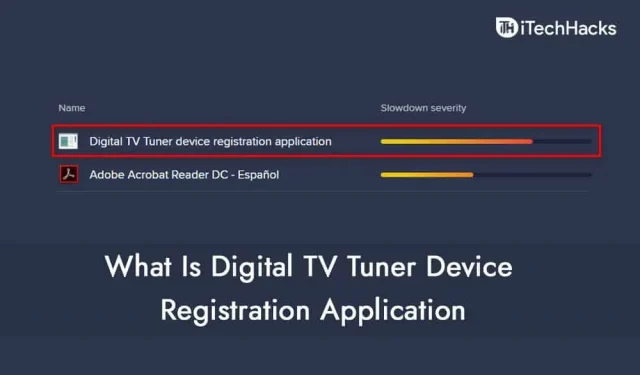
Mnoho uživatelů uvedlo, že se na svých počítačích setkali s aplikací pro registraci zařízení Digital TV Tuner. Dokonce i mnoho antivirů třetích stran to považuje za hrozbu. Nejedná se o proces náročný na CPU, ale mnoho uživatelů uvedlo, že tato aplikace zpomaluje výkon jejich počítače. Pokud nevíte, co je aplikace pro registraci digitálního televizního tuneru, a pokud přemýšlíte, zda byste tento proces měli dokončit nebo ne, pak vám s tím pomůže tento článek.
Aplikace pro registraci zařízení digitálního TV tuneru Windows
V tomto článku budeme diskutovat o tom, co je aplikace pro registraci zařízení digitálního TV tuneru.
O aplikaci pro registraci digitálního televizního tuneru
Aplikace pro registraci zařízení digitálního televizního tuneru je součástí aplikace Windows Media Center a umožňuje uživatelům sledovat kabelové kanály na jejich počítačích. Tato aplikace však vždy běží na pozadí.
Tato aplikace pravděpodobně nebude činit problémy při běhu na pozadí. Vyskytly se však případy, kdy uživatelé hlásili, že tento proces neustále zpomaluje výkon jejich počítače. Tato aplikace poběží na pozadí a bude neustále prohledávat váš počítač, zda neobsahuje připojené televizní tunery.
Nejen, že může zpomalit váš počítač, ale mnoho antivirových aplikací třetích stran jej může identifikovat jako potenciální hrozbu pro váš počítač.
Mám tuto aplikaci zakázat?
Pokud si nevšimnete snížení výkonu v důsledku tohoto procesu, není nutné tuto aplikaci odinstalovat. Pokud však používáte Windows 11, můžete jej zrychlit a optimalizovat pro lepší výkon. Uživatelé mohou, ale nemusí mít kvůli této aplikaci problémy s výkonem. Pokud však vaše aplikace detekuje tuto aplikaci jako hrozbu, můžete ji zakázat. Můžete však zkontrolovat, zda tato aplikace příliš nevyužívá váš procesor. Chcete-li zkontrolovat snížení výkonu počítače v důsledku této aplikace, postupujte takto:
- Najděte Správce úloh v nabídce Start a otevřete jej.
- Přejděte na kartu Procesy ve Správci úloh. Zde vyhledejte proces s názvem ehprivjob.exe . Zkontrolujte, zda tato aplikace nespotřebovává příliš mnoho CPU nebo paměti.
Pokud zaznamenáte neobvyklou aktivitu způsobenou touto aplikací, například pomalý výkon, budete muset aplikaci zakázat. Pokud zabírá hodně času procesoru nebo paměti vašeho počítače, musíte jej zakázat, protože tato aplikace zpomaluje výkon.
Zakázat aplikaci
Tuto aplikaci můžete snadno zakázat pomocí funkcí systému Windows. Než tuto aplikaci deaktivujete, vezměte prosím na vědomí, že pomocí této aplikace nemůžete spustit tuto aplikaci a streamovat kabelovou televizi. Chcete-li aplikaci zakázat, postupujte takto:
- Stisknutím kombinace kláves Windows + R otevřete dialogové okno spuštění.
- V dialogovém okně Spustit zadejte appwiz.cpl a klepněte na OK.
- Tím se dostanete do části Programy a funkce ovládacího panelu.
- Na levém postranním panelu klikněte na Zapnout nebo vypnout funkce systému Windows.
- Zde rozbalte rozevírací nabídku funkcí médií .
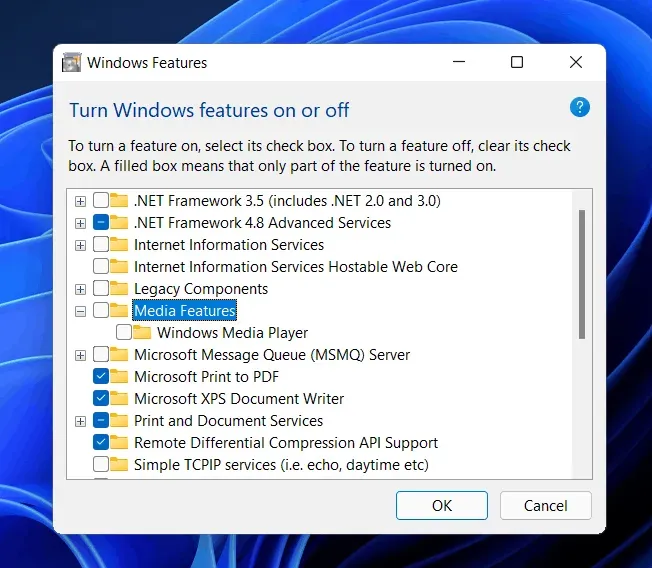
- Zrušte zaškrtnutí políčka Windows Media Player a funkce médií . Budete vyzváni k potvrzení změn. Potvrď to.
- Poté klikněte na OK. Aplikaci jste úspěšně zakázali.
Tím tuto aplikaci zakážete. Pokud chcete vysílat kabelovou televizi, musíte ji znovu zapnout. Pokud aplikaci nepoužíváte, vypněte ji a poté ji znovu ručně aktivujte při streamování kabelové televize.
Chcete-li aplikaci znovu povolit, postupujte podle výše uvedených kroků a zaškrtněte políčko, které jste zrušili.
Shrnutí
Doufáme, že vám tento článek pomohl zjistit, co je aplikace Digital TV Tuner Device Registration a jak ji deaktivovat. Podle výše uvedených kroků můžete aplikaci zakázat a kdykoli ji znovu povolit podle výše uvedených kroků. Sdílejte jej se svými přáteli, pokud vám tento článek připadá užitečný.



Napsat komentář